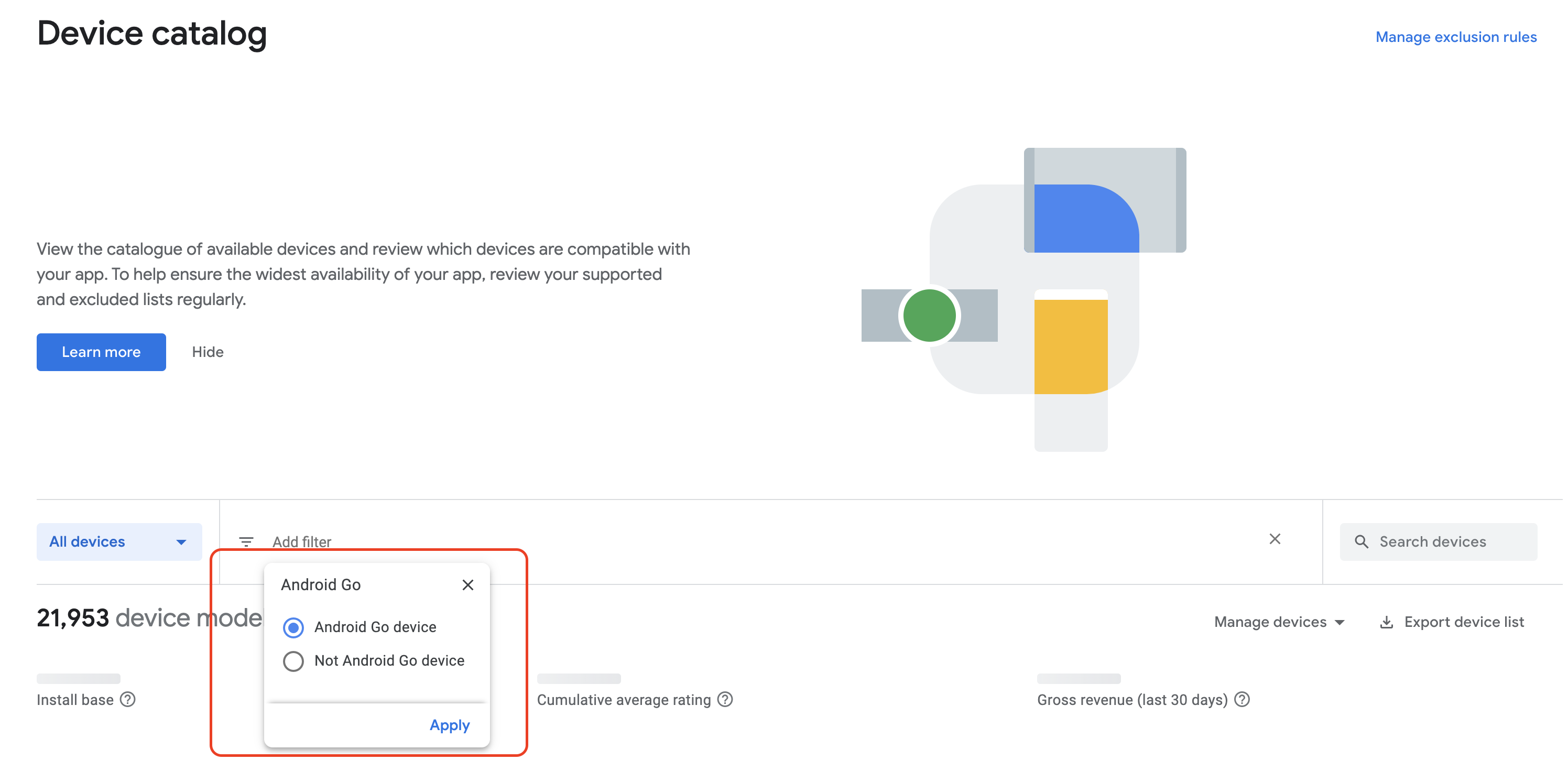على غرار الأجهزة التي تعمل بنظام Android الأساسي، يجب أن تظل التطبيقات على أجهزة Go ذات أداء جيد للمستخدمين النهائيين. هناك طرق لتقليل حالات الاستخدام غير الفعّالة للموارد، مثل وحدة المعالجة المركزية (CPU) أو الذاكرة أو الرسومات أو الشبكة أو بطارية الجهاز.
لحلّ مشاكل الأداء، يمكنك استخدام أدوات التحليل وقياس الأداء، إلى جانب الإرشادات المقدَّمة لنظام Android في الملف الشخصي لأداء تطبيقك.
متطلبات الاختبار
في ما يلي بعض الإرشادات الأساسية التي يجب وضعها في الاعتبار عند تحديد الملفات الشخصية واختبار تطبيق Android (الإصدار Go):
- اختبار التطبيق على جهاز يتوافق مع Android 8.1 (المستوى 27 لواجهة برمجة التطبيقات) أو الإصدارات الأحدث من المهم استخدام أجهزة حقيقية (إن أمكن) بدلاً من محاكي، حيث قد يؤثر أداء وحدة المعالجة المركزية في النتائج.
- يمكنك مراقبة استخدام ذاكرة الوصول العشوائي من خلال أدوات مثل أداة تحليل الذاكرة في "استوديو Android"
أو Perfetto لتتبُّع حجم الذاكرة التي يتم استهلاكها. يمكن أن يؤدي تحديد تسرُّب الذاكرة
وانسحاب الذاكرة إلى تقليل أعطال التطبيق وفقدان الذاكرة بشكل عام.
- لتحرير الذاكرة بشكل تزايدي استنادًا إلى قيود نظام معيّنة، يمكنك تنفيذ
onTrimMemory. تسمح معاودة الاتصال هذه للتطبيقات بإصدار الموارد للمساعدة في توفير نظام أكثر استجابة بشكل عام، كما أنها تفيد بشكل مباشر في تجربة المستخدم لتطبيقك من خلال السماح للنظام بإبقاء العملية نشطة لفترة أطول. لمزيد من المعلومات، يمكنك الاطّلاع على المستندات حولComponentCallbacks.
- لتحرير الذاكرة بشكل تزايدي استنادًا إلى قيود نظام معيّنة، يمكنك تنفيذ
- احرص على إيقاف جميع الميزات غير المتوافقة على نظام التشغيل Android (الإصدار Go).
"مؤشرات Android الحيوية" لأجهزة Go
لعرض إحصاءات مؤشرات Android الحيوية لتطبيقاتك التي تعمل على أجهزة Android (إصدار Go)، يمكنك الانتقال إلى Google Play Console وضبط الفلاتر وإعدادات الأجهزة التالية:
- نوع الجهاز: Android Go
- إصدار Android: 8.1 والإصدارات الأحدث
- ذاكرة الوصول العشوائي: 2 غيغابايت (اعتبارًا من Android 13 (المستوى 33 لواجهة برمجة التطبيقات) والإصدارات الأحدث). للحصول على قائمة كاملة بمواصفات الأجهزة والأجهزة، راجع الحد الأدنى لمواصفات الأجهزة.
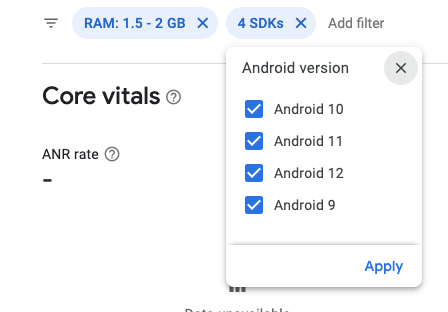
للاطّلاع على أي تطبيقات يتم تشغيلها تحديدًا على أجهزة Android (الإصدار Go)، يمكنك تطبيق فلتر Android Go في قائمة الأجهزة كما هو موضّح في الشكل 2.